概要
- Steamでは、ゲームを非公開としてマークすることで、ライブラリ内の特定のゲームを隠すことができるようになりました。これは、ライブラリビューからゲームを隠すこととは異なります。
- ゲームを非公開としてマークすると、そのゲームのゲーム内ステータス、プレイ時間、アクティビティを友人に見られなくなります。
- 新しく購入したゲームは、まだカートに入っている間に非公開に設定できます。
Steamのプライベートアプリ機能は正式にベータ版から外れました。つまり、Steamに再度ログインすると、この機能にアクセスできるようになります。しかし、Steamでゲームを非公開に設定するとどうなるのでしょうか。
Steamではゲームを非公開に設定できるようになりました
SteamはSteam News Hubで、プライベートアプリ機能がベータ版から外れたことを発表しました。つまり、Steamに再度ログインするとすぐに、この機能にアクセスできるようになります。しかし、Steamでゲームを非公開に設定するとどうなるのでしょうか。
Steamによると、非公開としてマークされたゲームはあなたにのみ表示されます。以前は、友人にプレイしているゲームを見られないようにする唯一の方法は、ライブラリ全体を非公開にすることでした(ほんのいくつかのタイトルを隠すだけの場合にはやりすぎです)。
しかし、この新機能では、ライブラリの残りの部分を非表示にしたまま、特定のタイトルをマークできます。Steamは、非公開ゲームごとに、ゲーム内ステータス、プレイ時間、その他の活動を隠します。
プライベート機能を使用してSteamでゲームを隠す方法
ライブラリ内のゲームを友人に見られたくない場合や、ゲームをプレイしているときに友人に見られたくない場合は、非公開としてマークする必要があります。
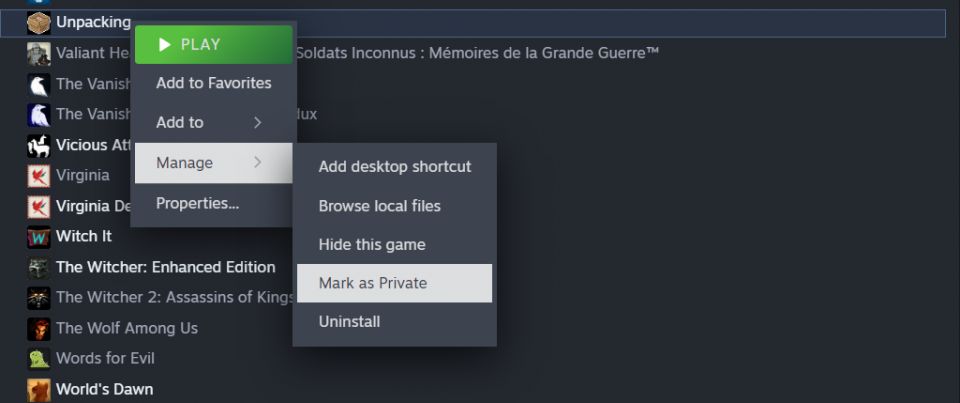
これを行うには、Steamを開き、ライブラリに進みます。非公開にしたいゲームまでスクロールダウンし、右クリックします。次に、管理>非公開としてマークを選択します。ポップアップボックスで、非公開としてマークボタンを選択します。

現在ゲームをプレイしている場合は、この機能はすぐに機能しないことに気づきました。そのため、タイトルを非公開に設定する前にゲームを終了することをお勧めします。ゲームを再入力すると、ステータスに表示されなくなります。
Steamでは、ゲームを購入するときにゲームを非公開に設定することもできます。ライブラリに追加されるとすぐに非公開になるように、このオプションを使用することをお勧めします。
ゲームを遡って非公開としてマークすると、一部の情報が漏れる可能性があります。たとえば、私の友人は、そのゲームの彼自身のライブラリページでのアクティビティに基づいて、私がゲームを購入したことをまだ見ることができました。友人は同じゲームを持っていたので、私が購入してプレイしたことがわかりました。
これは、ゲームが以前に公開可視性に設定されていたことによるバグである可能性があります。これを回避するには、最初にゲームを購入したときにゲームを非公開としてマークする必要があります。
これを行うには、購入するゲームのストアページに移動し、カートに追加を選択します。表示されるポップアップで、自分のアカウントと表示されているドロップダウンメニューをクリックし、自分のアカウント:非公開を選択します。次に、通常どおりチェックアウトを続行します。これにより、ゲームは最初から非公開になります。

ゲームの非公開ステータスの確認
ライブラリでゲームが非公開であることを確認するには、トップバーのユーザー名をクリックし、プロフィールを選択します。右側のメニューで、ゲームを選択します。これにより、ゲームのリストが表示されます。
検索バーを使用して、確認するゲームの名前を入力します。ゲームが表示され、非公開としてマークされている場合は、右側に斜線付きの目のアイコンが表示されます。ゲームの非表示を停止する場合は、このアイコンをクリックします。
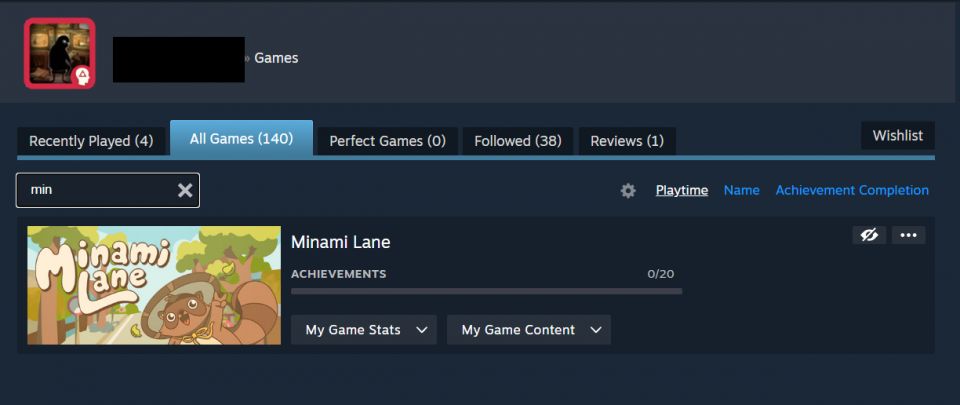
ライブラリに移動して、非公開アイテムからゲームを削除することもできます。タイトルを右クリックし、管理>非公開のマークを解除を選択します。
Discordでカスタムのプレイステータスを有効にした場合、非公開のSteamゲームは、プレイ中にDiscordに表示されることに注意する必要があります。
Steamの非公開ゲームと隠しゲームを混同しないでください
ライブラリ内のタイトルを右クリックすると、このゲームを隠すという既存のオプションがあることに気づいたかもしれません。しかし、これは単にゲームを自分のライブラリメニューから隠すだけの別の機能であり、友人がゲームリストを検索した場合には表示されたままです。つまり、この機能は本質的にプライバシー機能ではなく、Steamアカウントのゲームを整理するための機能です。
間違った機能を使用してゲームを非公開にしようとしていた場合は、ライブラリで隠したゲームをすべて見つけることができます。特定のタイトルの名前を覚えていれば、検索して隠されたタブの下に表示できます。
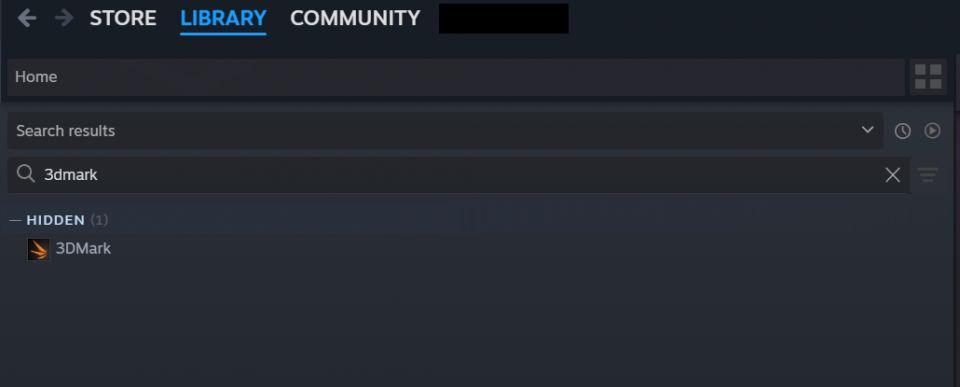
過去に隠したゲームの名前を覚えていない場合は、Steamアプリの上部にある表示オプションを選択し、隠されたゲームを選択します。その後、各ゲームを確認して非公開としてマークできます。
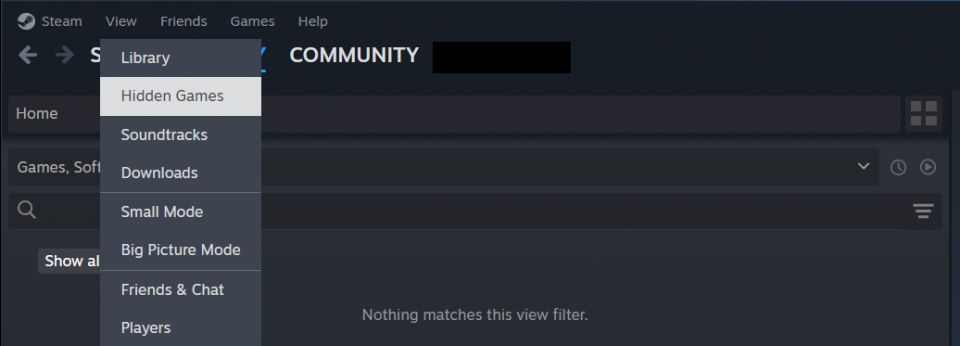
Steamでゲームを非公開にする方法と、隠されたゲームと非公開ゲームの違いがわかったところで、Steamで友人に表示するゲームをより細かく制御できます。
コメントする